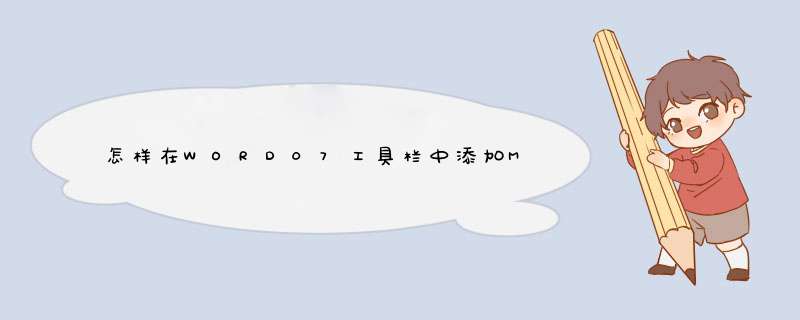
在WORD07工具栏中添加Mathtype这一项的具体步骤如下:
1、首先打开需要编辑的WORD文档,在工具栏中切换到插入选项卡,在“插入----对象”,进入对象的插入。
2、然后在d出的对象对话框中,拖动下拉,找到MathType,选中并确定添加。
3、然后找到MathType的安装目录,在目录下MathPage\MathPage.wll 文件,将文件复制出来。
4、然后找到MathType的安装目录,Office Support\MathType Commands 6 For Word.dotm 文件,将文件复制出来。
5、找到office的安装目录,Microsoft Office\Office15\STARTUP,把刚复制的两个文件粘贴到这个文件夹下。
6、重新启动word软件,就可以工具栏中看到MathType。
1、首先在电脑上要安装好mathtypeheofficer软件,进入到mathtype的安装文件夹。
2、然后找到Office Support文件夹进入,复制其中的MathType Commands 6 For Word.dot和MathType Commands 6 For Word.dotm文件。
3、然后找到“office”安装文件夹中的STARTUP文件夹打开。将复制的文件进行粘贴。
4、然后再MathPage文件夹中的MathPage.wll文件。
5、同样将其粘贴到office安装文件夹下的STARTUP文件夹中,三个文件就都被复制过来了。
6、完成以上设置后,即可把MathType选项卡添加到word中。
软件下载地址:MathType win版http://wm.makeding.com/iclk/?zoneid=14090
MathType mac版
http://wm.makeding.com/iclk/?zoneid=14091
假定读者已经完成了Word 2010和MathType 6.x的安装,要在Word中加载MathType,可以进行如下 *** 作:
(1)在MythType_Home\MathPage\目录下找到MathPage.wll文件(MathType_Home即MathType 6.x的安装目录),在MythType_Home\Office Support\目录下找到MathType Commands 5 For Word.dot文件。
(2)将以上两个文件拷贝到C:\Documents and Settings\用户名\Application Data\Microsoft\Word\ STARTUP\目录下(C:\Documents and Settings\用户名\Application Data\可能是一个隐藏目录)。
(3)重新启动Word 2010,点击加载项,可以看到MathType 6.x已被加载(系统防病毒软件可能会提示该加载项存在风险,将其添加到信任区域解除警告)。
在使用时可能发现粘贴快捷键Ctrl+V 无法使用,它变成了在任务栏显
示隐藏的图标(即桌面右下方d出U盘的地方)打开Math Type。
现在,根据实践分享一下加载Math Type 6.7的正确方法:方法一:先装 Office 2010,再装 Math Type 6.7,则会在Word 2010 工具栏上自动生成加载项,且不会影响快捷键(尚未发现有影响),如果之前未注意顺序,可以先将Myth Type 6.7卸载后再重新装上。方法二:(1)在MythType_Home\MathPage\目录下找到
MathPage.wll
文件(MathType_Home即MathType 6.7的安装目录),在MythType_Home\Office Support\目录下找到
MathType Commands 6 For Word 2010.dotm文件。
(2)在Microsoft Office安装目录下,找到Office14\STARTUP\
,将以上两个文件拷贝到该文件夹中即可。
欢迎分享,转载请注明来源:内存溢出

 微信扫一扫
微信扫一扫
 支付宝扫一扫
支付宝扫一扫
评论列表(0条)